在完成了應用程序架構和頁面的設計後,我們可以開始探討如何實現多種多樣的普通數據到報表展現的任務。前面我們已經了解到如何在從數據訪問層和業務邏輯層綁定數據到ASP.NET頁面上的數據控件。在ASP.NET 1.x應用程序中,通過對數據控件的DataSource屬性賦值然後調用控件的DataBind()方法從而實現數據展現的方式在ASP.NET 2.0應用程序中可以繼續使用。然而,ASP.NET 2.0的數據源控件提供了一種新的方式,使用這些控件可以讓你輕松從上文中創建的業務邏輯層中進行數據綁定,甚至不需要手寫一行的代碼。
ASP.NET 2.0提供了五種內置的數據源控件:SqlDataSource、AccessDataSource,、ObjectDataSource、XmlDataSource、和SiteMapDataSource,盡管如果有需要的話你還可以構建自己的自定義數據源控件(custom data source controls)。既然我們在前文中已經完成了應用程序示例的系統架構,基於已有的業務邏輯類我們將使用ObjectDataSource。
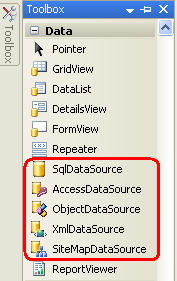
圖1: ASP.NET 2.0包括五種內置的數據源控件
ObjectDataSource充當別的對象的代理。通過配置ObjectDataSource,我們指定這些底層的對象,還有這些對象的方法如何映射到ObjectDataSource的Select、Insert、Update和Delete方法。一旦底層的對象被指定並且其方法映射到ObjectDataSource的方法後,我們就可以把ObjectDataSource綁定到頁面上的Data Web 服務器控件。ASP.NET提供了許多Data Web 服務器控件,包括GridView、DetailsView、RadioButtonList和DropDownList等等。在頁面的生命周期中,Data Web 服務器控件可能需要訪問它所綁定的數據,這將通過調用ObjectDataSource的Select方法來實現;如果這個Data Web 服務器控件還支持插入、更新或者刪除,那麼將調用ObjectDataSource的Insert、Update或者Delete方法。這些調用會通過ObjectDataSource被發送到適當的底層對象的方法,如下圖所示。
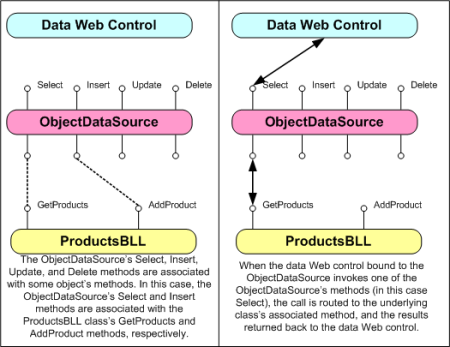
圖2:ObjectDataSource充當一個代理
雖然ObjectDataSource被用來實現插入、更新或者刪除數據,但暫時我們只集中討論返回數據,以後的章節再探討使用ObjectDataSource和Data Web 服務器控件實現數據修改。
第一步:添加和配置ObjectDataSource控件
首先,打開BasicReporting文件夾中的SimpleDisplay.aspx頁面,切換到設計視圖,從工具箱拖拽一個ObjectDataSource控件到頁面。它在設計界面顯示為一個灰色的方塊,這是因為它不產生任何的聲明標記;它僅僅是通過調用制定的對象的方法存取數據。通過ObjectDataSource返回的數據可以展現到Data Web 服務器控件,例如GridView、DetailsView、FormView等等。
注意:作為另一種選擇,你也可以先在頁面上添加一個Data Web 服務器控件,然後“顯示智能標記”,從“選擇數據源”下拉框中選擇〈新建數據源…〉進入數據源配置向導來添加一個ObjectDataSource。
為了指定ObjectDataSource的底層對象並且把該對象的方法映射到ObjectDataSource的的方法,可以點擊ObjectDataSource的智能標記中的“配置數據源”鏈接進入數據源配置向導。
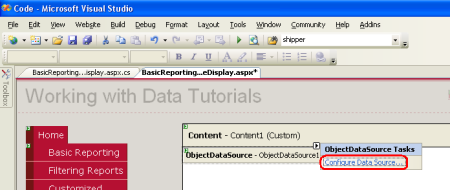
圖3: 點擊智能標記中的“配置數據源”鏈接
這將進入數據源配置向導。首先,我們需要給ObjectDataSource指定一個業務對象。如果勾選上“只顯示數據組件”,那麼下拉框中就僅僅顯示出那些以[DataObject]特征修飾過的對象。當前這個列表中應該包含了類型化數據集中表適配器對象(TableAdapters)和前文中我們已經創建的業務對象。如果你忘了給業務邏輯類增加[DataObject]特征,那麼當前列表中講看不到它們。如果是那樣的話,你也可以不勾選“只顯示數據組件”從而看見所有對象,這就可以把業務對象包含進來(連同類型化數據集中的其他類 –DataTables、 DataRows等等)
在第一屏中從下拉列表中選擇業務對象ProductsBLL ,然後點擊“下一步”。
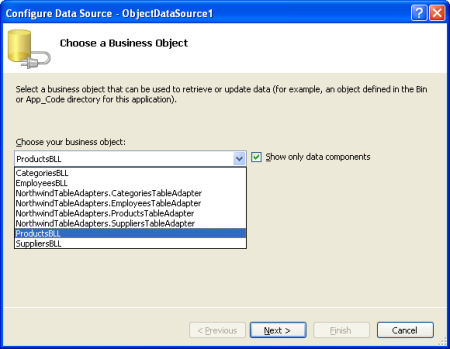
圖4: 指定ObjectDataSource 控件使用的業務對象
在下一屏中向導中你可以選擇ObjectDataSource要調用的方法。下拉列表中方法是從上一屏中選定的業務對象獲得的。這裡我們可以看到GetProductsByProductID,GetProducts,GetProductsByCategoryID和GetProductsBySupplierID這幾個方法。從下拉列表中選擇方法GetProducts然後點擊“完成”(如果你已經像前文展示那樣給ProductBLL的方法增加了[DataObjectMethod]特征,那麼該項會被默認選中)。
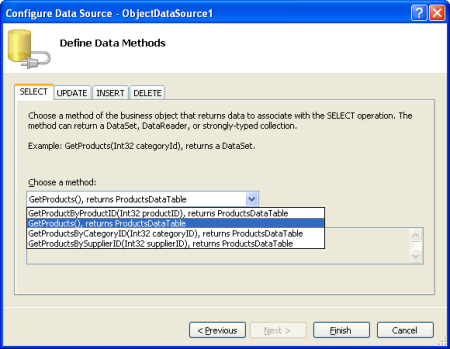
圖5: 從“Select”Tab頁選擇返回數據的方法
手工配置ObjectDataSource
ObjectDataSource配置向導提供了一個快捷的方式來指定它使用的對象並關聯需要調用的方法。不過,你也可以通過它的屬性來配置ObjectDataSource,不管是通過屬性窗口還是直接在聲明標記裡。只需簡單地將TypeName屬性設置為使用的業務對象的名稱,將SelectMethod屬性設置為提取數據時需要調用的方法名稱。
<asp:ObjectDataSource ID="ObjectDataSource1" runat="server" SelectMethod="GetProducts" TypeName="ProductsBLL"> </asp:ObjectDataSource>
盡管你可能更喜歡數據源配置向導,但有時你還是需要手工配置ObjectDataSource,因為配置向導只列出已經開發的類。如果你希望把ObjectDataSource綁定到.NET Framework裡的類–例如 Membership class來存取登陸用戶信息,或者Directory class 來管理文件系統信息,那麼你就需要手工設置ObjectDataSource的屬性。
第二步:添加一個Data Web服務器控件並將它綁定到ObjectDataSource
在ObjectDataSource添加到頁面並完成配置之後,我們就可以添加一個Data Web服務器控件到頁面來展現通過ObjectDataSource的Select方法返回的數據。所有的Data Web服務器控件都可以綁定到ObjectDataSource;下面我們看看如何將ObjectDataSource的數據展現到GridView、DetailsView、和 FormView 。
綁定一個GridView到ObjectDataSource
從工具箱添加一個GridView控件到頁面SimpleDisplay.aspx的設計界面。從GridView的智能標記,選擇我們在第一步中添加的ObjectDataSource控件作為數據源。這將根據ObjectDataSource的Select方法所返回數據的每一個屬性(即類型化數據集Products所定義的屬性)自動地在GridView控件裡產生一個綁定列(BoundField)。
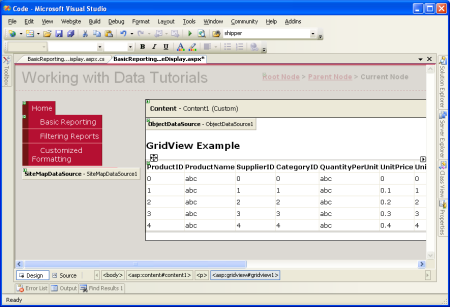
圖6: 添加一個GridView控件到頁面並綁定到ObjectDataSource
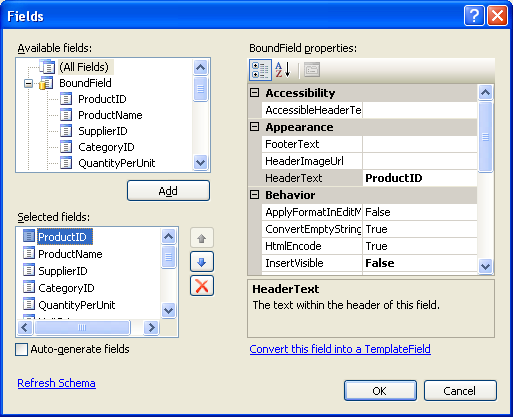
圖7: 通過編輯列對話框管理GridView控件的綁定列
花一些時間修改GridView控件的綁定列,移除ProductID, SupplierID, CategoryID, QuantityPerUnit, UnitsInStock, UnitsOnOrder, 和 ReorderLevel這幾列。操作很簡單,從左下方的列表中選中這些列然後點擊刪除按鈕(紅色交叉)就可以移除它們。然後,重新排列一下,選中CategoryName 和 SupplierName兩個綁定列並點擊向上箭頭按鈕,使它們排放在UnitPrice列之前。分別設置Products、Category、Supplier和 Price這幾個剩下的綁定列的HeaderText屬性。然後,格式化Price列為貨幣–設置該綁定列的HtmlEncode屬性為False並且設置DataFormatString屬性為{0:c} 。最後,通過ItemStyle/HorizontalAlign屬性設置綁定列Price的水平靠右對齊以及CheckBox列Discontinued水平居中顯示。
<asp:GridView ID="GridView1" runat="server" AutoGenerateColumns="False" DataKeyNames="ProductID" DataSourceID="ObjectDataSource1" EnableViewState="False">
<Columns>
<asp:BoundField DataField="ProductName" HeaderText="Product" SortExpression="ProductName" />
<asp:BoundField DataField="CategoryName" HeaderText="Category" ReadOnly="True" SortExpression="CategoryName" />
<asp:BoundField DataField="SupplierName" HeaderText="Supplier" ReadOnly="True" SortExpression="SupplierName" />
<asp:BoundField DataField="UnitPrice" DataFormatString="{0:c}" HeaderText="Price"
HtmlEncode="False" SortExpression="UnitPrice">
<ItemStyle HorizontalAlign="Right" />
</asp:BoundField>
<asp:CheckBoxField DataField="Discontinued" HeaderText="Discontinued" SortExpression="Discontinued">
<ItemStyle HorizontalAlign="Center" />
</asp:CheckBoxField>
</Columns>
</asp:GridView>
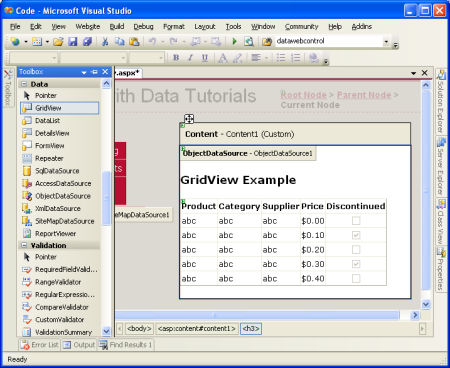
圖 8: GridView控件的綁定列定制完成
使用主題(Themes)保持顯示風格的一致
這裡會盡可能地移除控件層面的樣式設置,取而代之的是使用在一個外部文件裡定義的級聯樣式表。文件Styles.css包含了DataWebControlStyle、HeaderStyle、RowStyle和 AlternatingRowStyle 這幾種CSS樣式可以用來指示Data Web服務器控件的外觀。為了實現這一點,我們可以設置GridView控件的CssClass屬性為DataWebControlStyle,HeaderStyle、RowStyle和 AlternatingRowStyle的CssClass屬性也類似地設置。
如果我們設置了這些CssClass屬性到Web控件,那麼我們不得不記得明確地把每一個屬性的值和每一個Data Web服務器控件記錄到我們的手冊中。一種更為方便管理的方法是使用一個Theme定義CSS樣式跟GridView、 DetailsView和FormView控件的屬性之間的關聯關系。Theme是一個控件層面的屬性設置、圖片和CSS樣式的集合,它可以應用到整個站點的所有頁面強制約束外貌和感觀。
我們的Theme將不會包含圖片和CSS文件(我們會把stylesheet Styles.css文件照舊留在web應用程序的根目錄下),但是它會包含兩個外觀(Skin)。外觀是一個包含Web控件的默認屬性設置的文件。特別地,我們將創建一個Skin文件為GridView和 DetailsView定義外觀,標示默認的CssClass關聯的屬性。
在解決方案資源管理器裡選中當前項目,從右鍵菜單中選擇“添加新項”,添加一個外觀文件到你的項目並命名為GridView.skin 。
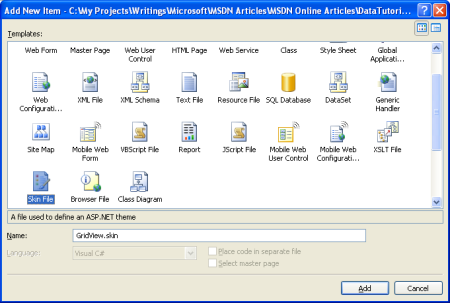
圖9: 添加一個外觀文件並命名為GridView.skin
Skin files need to be placed in a Theme, which are located in the App_Themes folder. Since we don't yet have such a folder, Visual Studio will kindly offer to create one for us when adding our first Skin. Click Yes to create the App_Theme folder and place the new GridView.skin file there.
外觀文件需要被放置到一個主題裡,而主題文件則存放在App_Themes文件夾裡。因為我們目前還沒有這個文件夾,當我們添加第一個外觀文件時,Visual Studio會友善地提議為我們創建一個。點擊“是”,自動創建App_Theme文件夾並把剛剛添加的GridView.skin文件放置在那裡。

圖 10: 讓Visual Studio自動創建App_Theme文件夾
這將在App_Themes文件夾中自動創建一個主題,主題名稱為GridView並包含了外觀文件GridView.skin 。
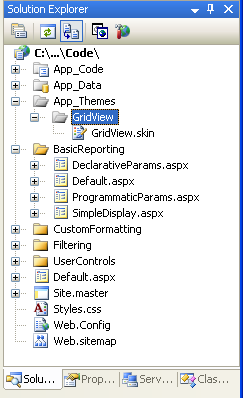
圖 11: 主題GridView已被添加到 App_Theme 文件夾
把主題GridView重命名為DataWebControls(從GridView文件夾右鍵菜單中選擇重命名)。然後,進入下面所見的GridView.skin文件的標記:
<asp:GridView runat="server" CssClass="DataWebControlStyle"> <AlternatingRowStyle CssClass="AlternatingRowStyle" /> <RowStyle CssClass="RowStyle" /> <HeaderStyle CssClass="HeaderStyle" /> </asp:GridView> 使用了主題DataWebControls後,這將定義任何一個頁面中任何一個GridView控件與CssClass相關屬性的默認值。讓我們添加一個另一個針對DetailsView控件的外觀,這個控件我們不久就會用到。在主題DataWebControls添加一個命名為DetailsView.skin的外觀,並加入如下的標記: <asp:DetailsView runat="server" CssClass="DataWebControlStyle"> <AlternatingRowStyle CssClass="AlternatingRowStyle" /> <RowStyle CssClass="RowStyle" /> <FieldHeaderStyle CssClass="HeaderStyle" /> </asp:DetailsView>
關於我們的主題設置,最後一部就是將主題應用到我們的ASP.NET頁面。一個主題可以一頁一頁地應用到頁面,也可以應用到一個站點下的所有頁面。讓我們把主題應用到站點下的所有頁面。為了實現這一點,在Web.config的<system.web>片斷裡加入下面的標記:
<pages styleSheetTheme="DataWebControls" />
這就順利完成了!在主題樣式表裡預設的屬性將不會覆蓋直接在控件層面設定的屬性。如果希望主題裡的設置高於控件的設置,則需要在主題樣式表裡使用主題特征;然而不幸地,主題特征的設置並不出現在Visual Studio 的邏輯視圖。查閱 ASP.NET Themes and Skins Overview 和 Server-Side Styles Using Themes 獲取更多的關於主題和外觀的信息; 查看 How To: Apply ASP.NET Themes 獲得更多的關於如何配置頁面去使用一個主題的信息。
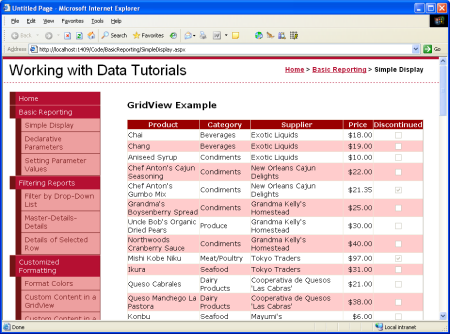
圖 12: The GridView顯示 Product's Name, Category, Supplier, Price, and Discontinued Information
在 DetailsView控件裡每次顯示一條數據
在GridView控件裡,從綁定的數據源控件返回的數據每條記錄會被顯示為一行。然而有時候,我們僅僅需要顯示一條單獨的記錄,或者每次只顯示一條記錄。DetailsView控件提供了這個功能,它表現為一個兩列的HTML的<table>,每一行顯示一個字段或者一個屬性。你可以想象DetailsView是只有一條數據的GridView翻轉90度。
首先,在頁面SimpleDisplay.aspx裡GridView控件的上方添加一個DetailsView控件。然後,把它綁定到GridView的同一個ObjectDataSourc控件。正如GridView控件那樣,它會根據ObjectDataSource的Select方法所返回的數據,每一個屬性生成一個綁定列。唯一不同的是,DetailsView的綁定列是水平排列的。
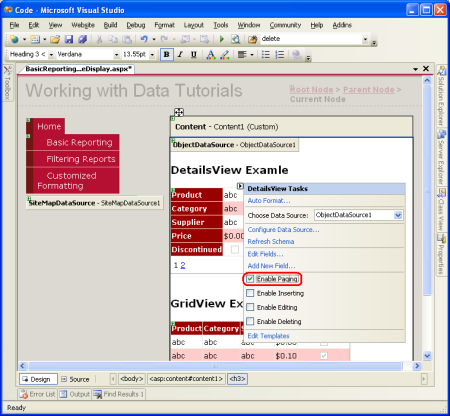
圖 13: 添加一個DetailsView 控件到頁面並綁定到ObjectDataSource
類似GridView,DetailsView的綁定列也可以調整提供一些用戶化的展現。圖14展示了DetailsView控件在設置好綁定列和CssClass屬性後使它的外觀類似於GridView的例子。
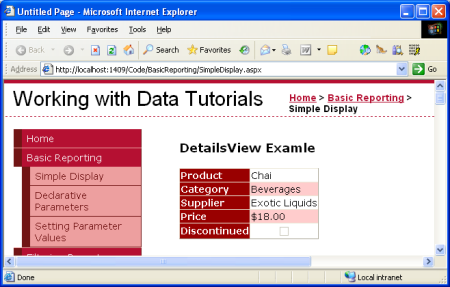
圖 14: DetailsView 控件顯示一條記錄
注意DetailsView控件只顯示它的數據源裡的第一條記錄。為了讓用戶可以浏覽所有記錄,我們必須允許DetailsView分頁。為了實現這個,回到Visual Studio,在DetailsView的智能標記中勾選上“啟用分頁”。
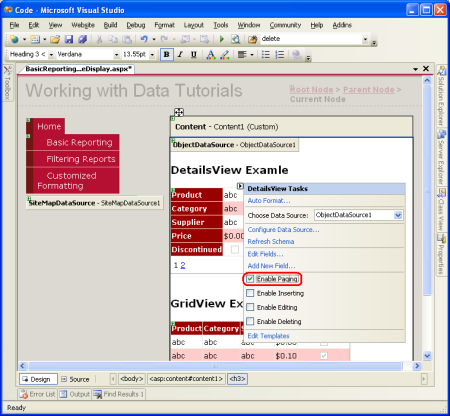
圖 15: 允許DetailsView 控件分頁
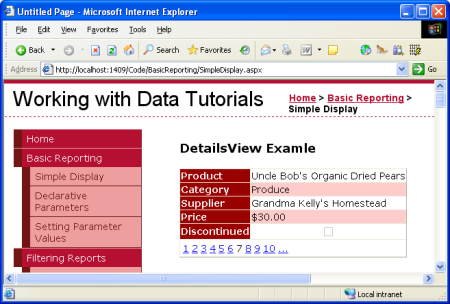
圖 16: 啟用分頁後,DetailsView控件允許用戶查看任何一個Products
以後的教程中中我們將詳細討論關於分頁。
一種更靈活的排版用作每次顯示一條記錄
使用DetailView展現ObjectDataSource返回的每一條數據顯得有些呆板。我們可能會需要更靈活的數據展現方式。例如,在每一個單獨的行裡,在顯示product's name, category, supplier, price, 和 discontinued information這些信息的基礎上,我們可能需要product name 和 price兩列顯示<h4>的列頭,而category 和 supplier則以較小的字體顯示在name和price下方。另外,我們也許不太在意屬性名(Product, Category,等等)顯示在屬性值後面。
FormView控件提供了這個層面的用戶化定制。在使用字段的基礎上(像GridView 和 DetailsView那樣),FormView控件使用模版,這可以讓我們混合使用Web服務器控件,靜態的HTML和綁定語法(databinding syntax)。如果你熟悉ASP.NET 1.x中的Repeater控件,你可以認為FormView是只顯示一條記錄的Repeater 。
在頁面SimpleDisplay.aspx的設計界面添加一個FormView控件。一開始FromView控件顯示為一個灰色的方塊,並告知我們需要編輯模版內容,需要使用ItemTemplate 。
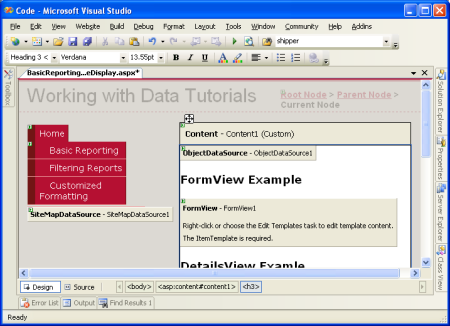
圖 17: FormView必須包含一個ItemTemplate
你可以通過FormView的智能標記直接給它綁定一個數據源控件,這將自動創建一個默認的ItemTemplate(如果ObjectDataSource設置了InsertMethod 和 UpdateMethod,那麼同時也會自動創建EditItemTemplate 和 InsertItemTemplate)。不過,這裡的示例我們將手工綁定FormView並設置其ItemTemplate 。首先,設置FormView的DataSourceID屬性為ObjectDataSource的ID: ObjectDataSource1,然後,創建ItemTemplate,在一個<h4>裡顯示product's name 和 price,category 和 supplier則以較小的字體顯示在下方。
<asp:FormView ID="FormView1" runat="server" DataSourceID="ObjectDataSource1" EnableViewState="False">
<ItemTemplate>
<h4><%# Eval("ProductName") %> (<%# Eval("UnitPrice", "{0:c}") %>)</h4>
Category: <%# Eval("CategoryName") %>; Supplier: <%# Eval("SupplierName") %>
</ItemTemplate>
</asp:FormView>
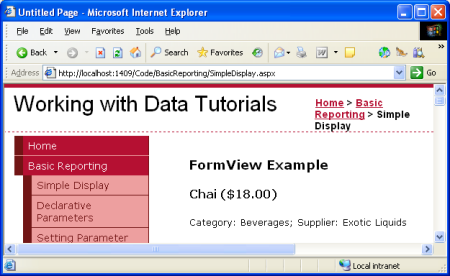
圖 18: 第一個產品 (Chai) 顯示為預定的格式
<%# Eval(propertyName) %>是綁定語法。方法Eval返回綁定到FormView的對象的指定屬性的值。查閱Alex Homer的文章Simplified and Extended Data Binding Syntax in ASP.NET 2.0獲取更多的關於數據綁定的細節。
跟DetailsView一樣,FormView置顯示ObjectDataSource返回的第一條記錄。你可以啟用FormView的分頁功能,從而讓訪問者可以依次查看每個產品。
總結
有賴於ASP.NET 2.0的ObjectDataSource控件,我們可以方便地完成從業務邏輯層獲取和展現數據而不需要寫一行代碼。OjbectDataSource調用指定的類的方法並且返回結果。這些結果可以展現在綁定了ObjectDataSource的Data Web服務器控件。本章節我們看了如何綁定到GridView、DetailsView、和FormView 控件到ObjectDataSource 。
到目前為止我們僅僅看了如何使用OjbectDataSource調用一個沒有參數的方法,但如果我們想調用一個需要傳入多個參數的方法,例如類ProductBLL裡的GetProductsByCategoryID(categoryID)方法呢?為了調用需要傳入一個或多個參數的方法,我們需要配置ObjectDataSource指定這些參數的值。在下一章中我們來看看如何實現。
祝編程快樂!
作者簡介
Scott Mitchell,著有六本ASP/ASP.NET方面的書,是4GuysFromRolla.com的創始人,自1998年以來一直應用微軟Web技術。Scott是個獨立的技 術咨詢顧問,培訓師,作家,最近完成了將由Sams出版社出版的新作,24小時內精通ASP.NET 2.0。他的聯系電郵為[email protected],也可以通過他的博客http://ScottOnWriting.NET與他聯系。